I video potrebbero avere molti vantaggi rispetto a quelli fissiimmagini, ma una cosa che non puoi fare in un video è concentrarti solo su un punto nel tempo. Ci sono molte cose che succedono nella maggior parte dei video e se c'è una parte particolare che vuoi evidenziare, dovrai segnalarla ad altri. È qui che piacciono le app Givit per iPhone può aiutarti. Puoi chiamare Givit un editor video, anche se non include troppe opzioni fantasiose. L'intero scopo dell'app è quello di farti scegliere un particolare istante, o periodo di tempo, in un video e applicare effetti visivi e musica drammatici ad esso. La cosa migliore di Givit è che puoi usarlo per evidenziare i video mentre li stai girando, oltre a modificare i video esistenti.

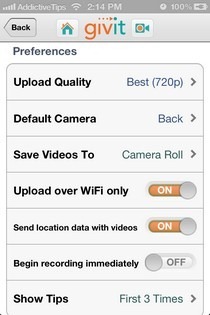
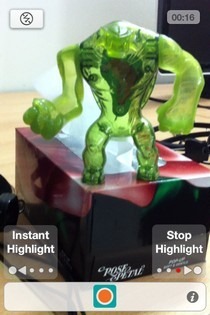
La registrazione a Givit può essere effettuata tramite Facebook ousando il tuo ID e-mail. Dopo aver creato un nuovo account, verrai portato alla homepage di Givit. Prima di iniziare, tuttavia, è meglio modificare le impostazioni dell'app in base alle proprie esigenze. Il Preferenze menu consente agli utenti di selezionare la qualità video, la posizione in cui verranno salvati i video e altro ancora. Dallo stesso menu, puoi collegare i tuoi account di social network con l'app.
Toccando il Registra ora il pulsante sulla schermata principale avvia il videoregistratore dell'app, mentre Crea Evidenzia è per i video esistenti. Non ci sono troppe funzioni extra nel videoregistratore; l'unica differenza rispetto allo stock Camera è la presenza di Evidenziazione istantanea e Inizia Evidenzia pulsanti. L'evidenziazione istantanea ti consente di contrassegnare il fotogramma corrente come evidenziazione, mentre il pulsante situato a destra ti consente di evidenziare gli intervalli, creando rispettivamente scatti e clip, che possono quindi essere stilizzati individualmente e, infine, cuciti insieme.
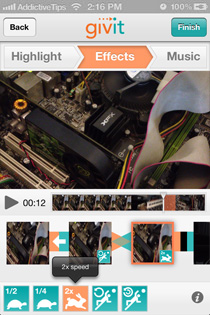
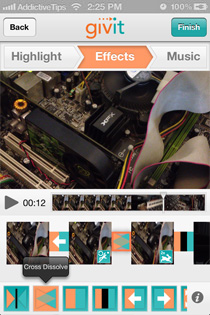
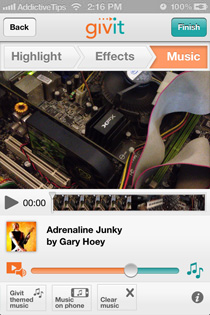
Sia che tu registri un video usando Givit o che lo carichidal rullino fotografico del tuo iPhone, le opzioni di modifica sono le stesse. Il primo passo della modifica è definire i momenti salienti (nel caso in cui non lo facessi durante la registrazione). Una volta fatto ciò, il passo successivo è aggiungere effetti ai singoli clip e scatti evidenziati. Ci sono quattro effetti visivi e dieci di transizione disponibili in Givit. Seleziona una clip da sotto l'anteprima del video e scegli un effetto visivo nella parte inferiore dello schermo. Con questi effetti, puoi rallentare le clip evidenziate, accelerarle o riprodurle una o due volte. Tocca tra due clip e sarai in grado di scegliere un effetto di transizione.
Come accennato in precedenza, l'app ti consente di aggiungere musicadalla libreria musicale del tuo dispositivo al video in fase di modifica. Se non disponi di una traccia adatta, scarica e applica una delle tracce offerte da Givit. L'app ti consente di regolare il rapporto tra il livello del volume del suono originale del video e la musica aggiunta. Al termine, Givit ti darà la possibilità di salvare il video sul rullino fotografico, condividerlo sui social media o caricarlo sul cloud dell'app. Givit offre 5 GB di spazio di archiviazione cloud gratuito per ogni utente, con altri disponibili in pacchetti premium. Anche se non sei troppo appassionato di editing di video, Givit può ancora essere utile per te grazie al suo spazio di archiviazione cloud gratuito.
Nonostante l'avviso di bug nella pagina di download dell'app,tutto sembrava funzionare bene per noi durante la nostra prova. L'app è ottimizzata per iPhone e iPod touch ed è disponibile gratuitamente su iTunes App Store.
Scarica Givit per iOS













Commenti